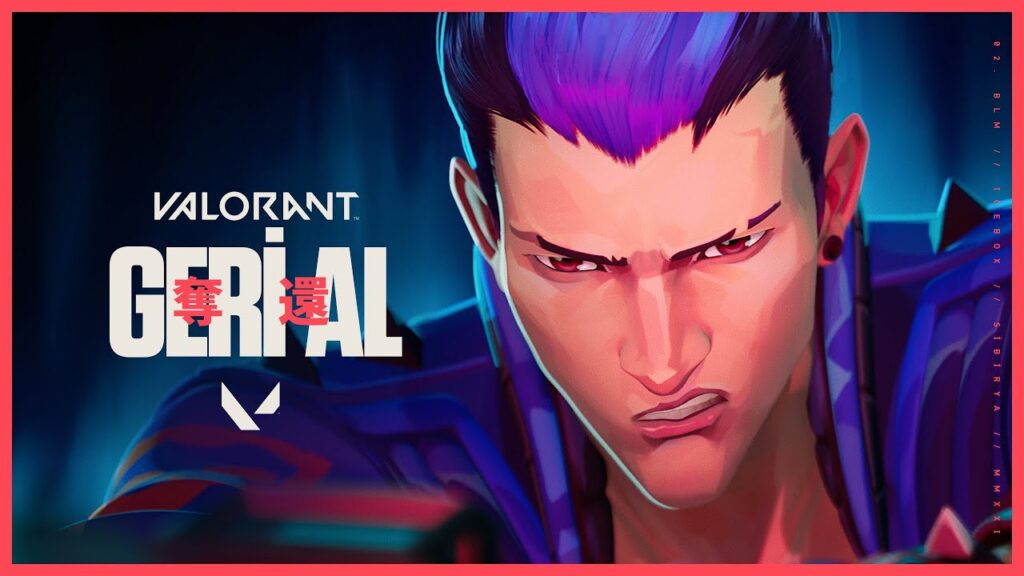Düşük bilgisayarlarda yüksek FPS ile Valorant nasıl oynanır? konusunu derledik umarım sizlere faydalı olmuştur. Riots Games ‘Valorant, şu anda en iyi ve en büyük FPS taktik nişancı oyunlarından biridir. Bu CS: GO ve Overwatch çapraz, oynaması ücretsiz bir oyundur ve aynı zamanda büyük bir espor unvanıdır. Ve CS: GO gibi, Valorant’ta daha iyi bir FPS’ye sahip olmak gerekiyor.
Kötü bilgisayarı olan ama Valorant oynamak isteyen oyunculardan biri mi ? Ya da oyunu henüz yüklemediniz, ancak Valorant’ın eski bilgisayarınızda çalışmayacağından mı endişeleniyorsunuz? Endişelenmeyin, çünkü Riot oyunları Valorant’ın bir i3 işlemci ve Intel grafik kartları kullanan bir bilgisayarda bile çalışabileceğini belirtmiştir. Ve bu makalede, Valorant’ı patates bilgisayarınızda sorunsuz bir şekilde nasıl çalıştırabileceğinize dair bazı noktaları ele alacağız.
Optimum FPS nedir?
Valorant oynamak için önerilen minimum FPS miktarı 60’tır. Ancak, Valorant’ı rekabetçi bir şekilde oynamaya meraklıysanız, 120 ve üzeri FPS’yi hedeflemelisiniz. Bu 120+ FPS’yi elde etmek için, bilgisayarınızın donanımını yükseltmenizi ve sahip olduğunuz donanımdan en iyi şekilde yararlanmak için bu makalede bahsedilen çözümleri almanızı öneririz.
Düşük Bilgisayarlarda Yüksek FPS ile Valorant Nasıl Oynanır?
Valorant’ı bilgisayarınızda sabit bir FPS ile çalıştırmak için, sistem ayarlarında ve oyun içi ayarlarda birkaç ince ayar yapmanız gerekir.
Sistem ayarları
1. Güç seçenekleri
Güç ayarlarına giden yol: Kontrol paneli> Donanım ve Ses> Güç Seçenekleri
Güç ayarlarında, oyun oynarken “Yüksek Performans” planını seçtiğinizden emin olun. Bu, GPU gibi donanımlara daha fazla güç yönlendirileceği için PC’nizin oyun performansını artıracaktır.
2. Sürücüleri ve pencereleri güncelleyin
Bilgisayarınızın en son sürücülerle güncel olduğundan emin olun ve grafik sürücülerinde rutin güncellemeler yapın. Ayrıca, pencerelerin en yeni sürüme kadar olduğundan emin olun, bu kesinlikle FPS kazanımı için biraz da olsa yardımcı olacaktır.
Intel grafik sürücülerini buradan güncelleyebilirsiniz.
3. Oyun modu
Diğer bir seçenek, ayarlar menüsünde oyun modunu açmaktır. Bu özelliği açmak, PC’nizin oyunları düzgün ve gecikmeden çalıştırmak için biraz daha fazla bellek ayırmasına izin verecektir.
4. Görev Yöneticisi
Bu listedeki bir sonraki, görev yöneticisinin kullanımını ve RAM tüketen arka planda çalışan kullanılmayan uygulamaları kapatmayı içerir. Bunu yapmak için CTRL + SHIFT + ESC tuşlarına basarak görev yöneticisini açın ve Spotify, google chrome (çok fazla RAM tüketen) gibi görevleri kapatın.
Dahası, görev yöneticisine girdikten sonra, “ayrıntılar” sekmesine tıklayın, Valorant’ı arayın, ardından Valorant’a sağ tıklayın ve önceliği “yüksek” olarak ayarlayın.
5. Bilgisayarınızı sık sık temizleyin
Size vereceğimiz bir sonraki tavsiye, bilgisayarınızı sık sık temizlediğinizden emin olmanızdır. Ve bilgisayarınızı temizleyerek, içini ve dışını kastediyoruz. Bilgisayarınıza yüklemiş olabileceğiniz kullanılmayan ve istenmeyen dosyaları veya yazılımları sisteminizi önemli ölçüde yavaşlattıklarından kaldırın.
Ayrıca, bilgisayarınızın donanımını da sık sık temizlemeniz en iyisidir. Fanların tozla kaplı olmadığından emin olmak, sisteminizde dikkate değer iyileştirmeler sağlayacak ve karşılığında Valorant’ın sorunsuz çalışmasına yardımcı olacaktır.
Valorant Yüksek Fps ile Oynamak İçin Ayarlar
Sistem değişikliklerini tamamladıktan sonra oyun içi ayarlarınızda bu değişiklikleri yaptığınızdan emin olun.
1. Genel ayarlar
Valorant’ı başlatın ve genel ayarlar bölümüne gidin. Şimdi “cesetleri göster” ve “kanı göster” seçeneklerini kapatın. Bu seçenekleri kapatmak, oyundaki yüksek FPS’ye biraz katkıda bulunacaktır.
2. Video ayarları
Video ayarlarına girdikten sonra, görüntüleme modunu “tam ekran” olarak değiştirin ve çözünürlüğü “1280X720” olarak ayarlayın çünkü çözünürlüğü ne kadar düşük ayarlarsanız, o kadar yüksek FPS elde edersiniz.
Ancak, oyunu çoğu kullanıcı için oynanamaz hale getireceği için önerilen çözünürlüğün altına inmenizi önermiyoruz. Çözünürlüğü tamamladığınızda, tüm FPS sınırlama seçeneklerini kapatın.
3. Grafik kalitesi
Grafik kalitesi bölümünde, mevcut tüm seçenekleri mümkün olan en düşük değerlere ayarlayın. Ek olarak, kenar yumuşatma seçeneğini de devre dışı bırakın. Bu değerleri “düşük” olarak ayarlamak, düşük kaliteli bir bilgisayarda daha iyi bir FPS elde etmek için bir zorunluluktur.
| Unutulmaması gereken en önemli şeylerden biri, bir dizüstü bilgisayarda oynuyorsanız, donanımdan en iyi şekilde yararlanmak ve daha iyi bir FPS’ye sahip olmak için dizüstü bilgisayarınızın her zaman bir güç kaynağına bağlı olduğundan emin olun. |
İşte karşınızda, modası geçmiş düşük kaliteli PC’nizde Valorant’ta ekstra FPS elde etmek için bu önlemleri deneyin. Aksine, yüksek FPS gerektiren herhangi bir rekabetçi oyunu daha iyi oynayabilmeniz için muhtemelen PC’niz için yeni bir donanım edinmelisiniz. Henüz bu adımı atmaya hazır olmadığınıza göre, bu yüzden buradasınız ve bu çözümler size kesinlikle yardımcı olacaktır.
Yüksek FPS ile Valorant Nasıl Oynanır?
Düşük bilgisayarlarda yüksek FPS ile Valorant nasıl oynanır? konusunu derledik umarım sizlere faydalı olmuştur. Bir başka makalemiz olan Call of Duty Black Ops Cold War Bölünmüş Ekranda Nasıl Oynanır? makalemize de göz atabilirsiniz.